
Oavsett om du byter till en ny dator, installera om Windows , eller bara se till att du inte förlorar timmar av spel om din hårddisk dör, du vill se till att dina spelspel säkerhetskopieras ordentligt.
En hel del spel stöder synkronisering av spelspel via molnet, men många spel - särskilt äldre - gör det inte. Du måste säkerhetskopiera och återställa sparade filer på egen hand.
Kontrollera om Cloud Syncing är tillgängligt
Molnsynkronisering är det perfekta. Om ett spel synkroniserar sina spara filer med en molntjänst, hanterar det säkerhetskopierings- och återställningsprocessen på egen hand. Om inget går fel, säkerhetskopierar spelet automatiskt dina spara spel till molnet och återställer dem till andra datorer, så du behöver inte oroa dig för det.
Först och främst bör du identifiera om ett spel synkroniserar sina egna sparar innan du bryr dig om att säkerhetskopiera sina sparar. Om du använder Steam, klicka på ikonen "Listvy" längst upp till höger och leta efter molnikonen. Spel med molnikonen bredvid dem använder Steam Cloud för att synkronisera sina sparingar, medan spel utan molnikonen inte gör det.
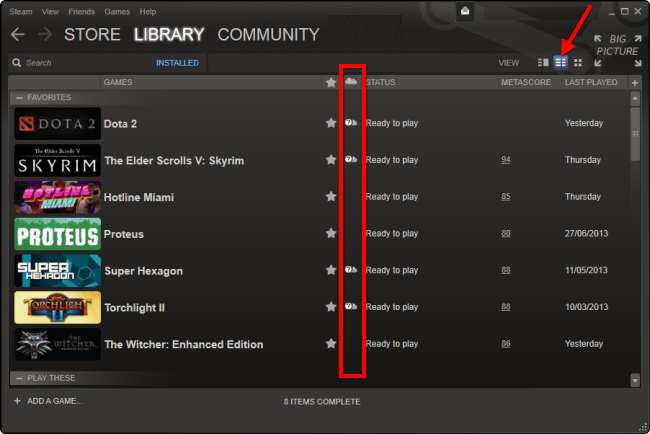
Spara automatiskt säkerhetskopiering
GameSave Manager är ett gratis program som innehåller en databas med spel och deras spara spelplatser. Det kan skanna din dator efter installerade spel och tillhörande sparar och visa dem i en lista. Med några få klick kan du välja de spel du bryr dig om och säkerhetskopiera deras spara spel till en enda fil. Den här filen kan återställas på en annan dator med GameSave Manager, så att alla spara spel återställs på rätt plats.
Utan GameSave Manager skulle detta kräva att du hittar ett spars spara filer på din hårddisk och säkerhetskopierar dem manuellt och sedan återställer de enskilda filerna till rätt plats. När spel sprider sina sparar över hela hårddisken - det finns ingen standardplats - kan det vara mycket besvärligt och tråkigt.
Efter installation av GameSave Manager klickar du på alternativet Skapa en säkerhetskopia. Du kan välja de installerade spelen du vill säkerhetskopiera.
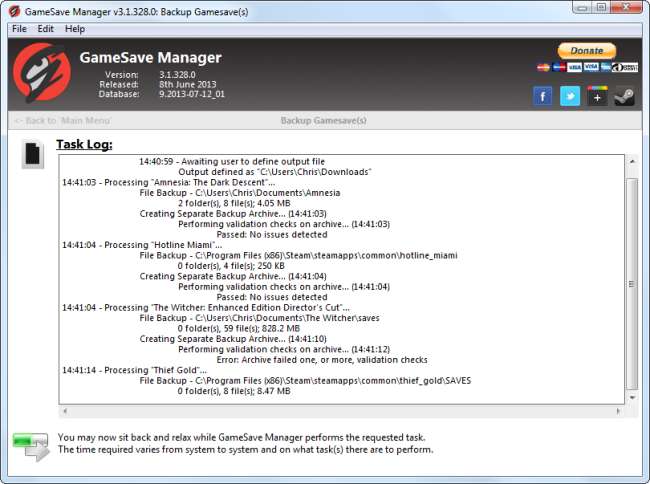
Du kan också skapa en schemalagd uppgift som automatiskt säkerhetskopierar dina sparar i ett schema. GameSave Manager kan placera dessa säkerhetskopierade filer i en molnlagringsmapp, så att du alltid har en ny säkerhetskopia om något går fel.
Länka dina sparar till molnet
Spel som inte utför molnsynkronisering placerar fortfarande sina spara spel i en viss mapp. Med symboliska länkar är det möjligt att placera dina spara mappar i en molnlagringsmapp - till exempel på Dropbox, Google Drive eller SkyDrive - och skapa en symbolisk länk till den nya mappen på den ursprungliga platsen. Detta lurar spelet effektivt till att lagra spara spel i en molnlagringsmapp så att de synkroniseras tillsammans med alla dina andra filer.
Du kan göra detta själv genom att följa vår guide för att skapa symboliska länkar på Windows . GameSave Manager innehåller dock också ett verktyg som snabbt gör detta åt dig. Klicka bara på alternativet Synkronisera och länka och välj de sparar du vill lagra i din molnlagringsmapp.

Säkerhetskopiera spel manuellt
Om du helt vill avstå från verktyg från tredje part kan du säkerhetskopiera dina sparade filer på det gammaldags sättet. Tänk på att olika spel lagrar sina sparade filer på olika platser. Det finns inga standardplatser som respekteras allmänt. Här är några vanliga platser där spel kan lagra sina sparade filer.
C: \ Users \ NAME \ Saved Games \ GAME
C: \ Users \ NAME \ Documents \ GAME
C: \ Users \ NAME \ Documents \ My Games \ GAME
C: \ Users \ NAME \ AppData \ Roaming \ GAME
C: \ Users \ NAME \ AppData \ Local \ GAME
C: \ Program Files \ GAME
C: \ ProgramData \ GAME
C: \ Program Files \ Steam \ steamapps \ common \ GAME
C: \ Program FIles \ Steam \ USER \ GAME
Detta är inte en omfattande lista - inte långt ifrån. Vissa spel kan spara data till och med lagras i Windows-registret. Om du vill säkerhetskopiera ett specifikt spel är det bästa att utföra en Google-sökning efter spelets namn och "spara plats" för att hitta var dess spara data lagras. Webbplatser som Spara Wiki för spelplatser försöka samla all denna information på ett ställe, men de är inte så omfattande.

Om du har ett spel som använder Microsofts spel för Windows Live, kom ihåg att du också måste kopiera din GFWL-profilmapp. Om du kopierar spelets sparade filer utan din GFWL-profil, kan sparningarna bli oanvändbara. Detta är bara ett av många sätt Microsofts GFWL-besvär för PC-spelare .
Säkerhetskopiera mappen från följande plats och återställ sedan mappen till samma plats i det nya systemet:
C: \ Users \ NAME \ AppData \ Local \ Microsoft \ XLive
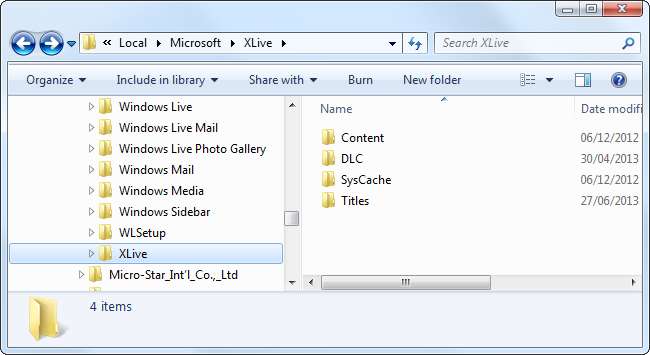
Vi rekommenderar att du använder GameSave Manager om det stöder de spel du vill säkerhetskopiera - säkerhetskopiering av spara spel manuellt kan vara komplicerat och onödigt tidskrävande.
Om du använder Steam kan du också säkerhetskopiera din Steam-mapp - lagrad i mappen Programfiler som standard - och flytta den till en ny dator. Alla dina Steam-spel kommer att finnas, så du behöver inte ladda ner dem igen.
Bildkredit: Flavio Ensiki på Flickr







